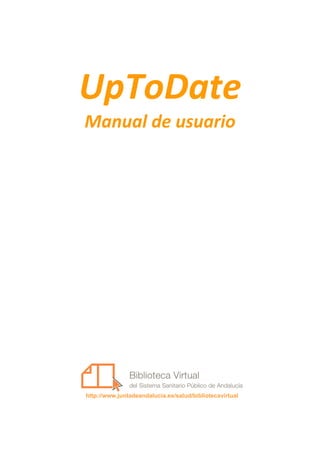
Manual de UpToDate
- 1. UpToDate Manual de usuario http://www.juntadeandalucia.es/salud/bibliotecavirtual 1
- 2. Manual del usuario UpToDate Contenidos 1. Acceso a UpToDate. 2. Buscar en UpToDate. 3. Características de los temas. 4. Características adicionales. 5. Impresión y exportación. 6. Uso de gráficos en las presentaciones de UpToDate. 7. Citar un tema UpToDate. 1. Acceso a UpToDate 1. Acceda a la Web de la Biblioteca Virtual, tal como se indica en el manual de uso. 2. Una vez en la pantalla del buscador Gerión, elegir el apartado “Libros Electrónicos”. 3. Aparecerá una nueva venta que incluye el acceso directo a una serie de recursos, entre los cuales se encuentra UpToDate 2
- 3. 4. Una vez, se pulse sobre el nombre de UpToDate entramos directamente en la página principal de este recursos. Debemos pulsar sobre el botón de “Accept” 5. A continuación se muestra ya la pantalla de búsqueda 3
- 4. 2. Buscar en UpToDate 1. Para buscar información en UpToDate en el cuadro de New Search (Nueva búsqueda), escriba una frase de búsqueda formado por uno o más términos. 2. Después de escribir tres caracteres, UpToDate muestra una lista de posibles coincidencias para su entrada. 3. Haga clic en un elemento de la lista de las posibles coincidencias para buscar los resultados de ese elemento. o bien teclear todos los caracteres de la frase de búsqueda que desee y haga clic en Go. 4. En la página de resultados de búsqueda, realice una de las siguientes opciones: o Haga clic en el título de un tema para visualizar ese tema. o Coloque el puntero del ratón sobre un título del tema para mostrar el esquema y a continuación, haga clic sobre el encabezamiento en el esquema para acceder directamente a la sección correspondiente. Vea lo siguiente aparatados para obtener más información sobre la búsqueda en UpToDate: 2.1 Especificación de una frase de búsqueda 2.2 Acceso a los temas de la página de resultados de la búsqueda 2.3 Dar prioridad a los resultados de búsqueda 2.4 Uso de las sugerencias de búsqueda 2.5 Usando los temas “Topic Outline” 2.6 Búsqueda de texto en los temas 2.7 Volver a ejecutar búsquedas y visualización de los últimos temas 2.1 Especificación para la búsqueda de una frase 4
- 5. El nuevo cuadro de búsqueda es el punto de partida para la localización de la información en UpToDate. El nuevo cuadro o campo de búsqueda aparece en la página de New Search (la página que aparece cuando se inicia UpToDate, primer acceso), así como en la mayoría de las otras páginas de UpToDate. La siguiente figura muestra la página New Search. Utilice el campo de Nueva búsqueda para especificar una frase de búsqueda, que puede constar de uno o más términos. Los términos de búsqueda posibles incluyen - pero no se limitan a - los nombres de las enfermedades, los síntomas, las alteraciones de laboratorio, procedimientos, medicamentos, y clases de drogas. Cuanto más específica sea la información que desea buscar, lo más probable es que el proceso de búsqueda le presente los resultados deseados pero más restrictivos. Por ello, si por ejemplo, quiere buscar información acerca de cómo tratar la hipertensión en el embarazo, especificando “treatment of hypertension in pregnancy” como la frase de búsqueda lo más probable es que sea más productivo especificar “hipertensión” que le mostrará una relación más amplia de temas a elegir. Algunos datos adicionales que usted debe saber sobre la búsqueda en UpToDate son: • UpToDate generalmente reconoce sinónimos comunes, abreviaturas y acrónimos. Por ejemplo, el término de búsqueda GERD obtendrán resultados para la enfermedad de reflujo gastroesofágico. • No es necesario utilizar mayúsculas en los términos de búsqueda, puesto que las mayúsculas no son consideradas en el procesamiento de búsqueda. • UpToDate busca automáticamente en todas las especialidades incluidas. • UpToDate proporciona referencia completa e información actualizada que aborda cuestiones clínicas específicas y hace recomendaciones clínicas. Sin embargo, UpToDate no es igual que una búsqueda en Medline. Por lo tanto, el nombre de un autor, revista, o una fecha es un término de búsqueda válido. 2.2 Acceso a los temas de la página de resultados de la búsqueda 5
- 6. Al realizar una búsqueda, UpToDate muestra los resultados en la página de resultados de búsqueda, como se muestra en el ejemplo siguiente. Puedes hacer clic directamente sobre el título de un tema en la lista de resultados de búsqueda para mostrar el tema. También puede colocar el puntero del ratón sobre un título del tema para mostrar una vista previa del esquema para ese tema. Esto le permite examinar rápidamente el contenido de los diferentes temas, moviendo el puntero del ratón sobre los títulos de cada tema. En el siguiente ejemplo, el puntero del ratón se ha colocado sobre el título de "Management of hypertension in pregnancy", en el lado derecho de la página, “Topic Outline” se puede visualizar las especificaciones del contenido. Cada encabezamiento en la vista previa del esquema vincula a la sección correspondiente del tema. Así, usted puede hacer clic en un título en la vista previa del esquema tema para acceder directamente a una parte específica del tema. 6
- 7. 2.3 Dar prioridad a los resultados de búsqueda Usted puede dar prioridad a la lista de resultados de búsqueda, seleccionando una de las opciones de establecimiento de prioridades en la página de resultados de búsqueda, como sigue: • All search results (Todos los resultados de búsqueda) — Los temas están en la lista sin tener en cuenta si son adultos, pediátricos, o información del paciente. Esta es la configuración por defecto. • Prioritize adult topics (Dar prioridad a temas de adultos) — Los temas relativos al término Adultos figuran en primer lugar en los resultados de búsqueda. • Prioritize pediatric topics (Dar prioridad a los temas pediátricos) — Los temas relativos al término “Pediatría” figuran en primer lugar en los resultados de búsqueda. • Prioritize patient topics (Dar prioridad a los temas del paciente) — Los temas relativos al término “Pacientes” figuran en primer lugar en los resultados de búsqueda. 2.4 Uso de las sugerencias de búsqueda En algunos casos, UpToDate ofrece sugerencias sobre las posibles alternativas adicionales para su búsqueda. Los siguientes ejemplos son algunas situaciones comunes en que esto puede ocurrir: • Existen múltiples significados para un acrónimo o abreviatura especifica. • Hay una falta de ortografía o errores tipográficos en un término de búsqueda. • Hay categorías más genéricas de información relacionada con un término de búsqueda. Las sugerencias de la búsqueda aparecen en la parte superior de la página de Search Results. Por ejemplo, supongamos que usted realiza una búsqueda utilizando CEA, como término de búsqueda. Hay dos significados comunes para este acrónimo, "carcinoembryonic antigen" y "carotid endarterectomy". En la página Search Results aparece tanto estos significados como sugerencias de posibles búsquedas, como se muestra en la siguiente figura. 7
- 8. Si "carotid endarterectomy" es el tema en el que usted está interesado, puede hacer clic en el área de sugerencias de búsqueda; UpToDate rehará la búsqueda utilizando" carotid endarterectomy" como ecuación de búsqueda, eliminando así los resultados no deseados que podrían haber sido recuperados con el término "carcinoembryonic antigen." 2.5 Usando los temas “Topic Outline” Cuando usted usa Topic Outline que aparece en el lado izquierdo de la página. Esto hace que sea fácil escanear el contenido del tema. Puede hacer clic en un encabezado de sección en el esquema para acceder directamente a la parte correspondiente del tema, como se muestra en el ejemplo siguiente. Además de los títulos de las secciones en Topic Outline también incluye enlaces a los gráficos asociados y temas relacionados. 8
- 9. 2.6 Búsqueda de texto en los temas Para buscar texto específico en un tema, haga lo siguiente: 1. Haga Clic Find en el área de herramientas de este tema en la parte superior derecha. 2. UpToDate muestra en el cuadro Find el término principal de la frase de búsqueda reciente utilizado. 3. Si desea encontrar un texto diferente en el tema, escriba el texto que desea encontrar. Puede especificar una o más palabras. 4. Seleccione Find synonyms, si quieres encontrar tanto las coincidencias exactas y sinónimos para el texto que has especificado (por ejemplo, si ha introducido "myocardial infarction", y también quisiera encontrar todo lo relacionado con "heart attack" seleccione Find exact match si desea buscar sólo coincidencias exactas. 5. Haga clic en Find para resaltar todas las apariciones del texto que usted ha especificado. Para borrar el texto resaltado, haga clic en Clear en el cuadro de diálogo de Find. 2.7 Volver a ejecutar búsquedas y visualización de los últimos temas Puede mostrar una lista de las búsquedas realizadas recientemente, y ver los temas de los que puede volver a ejecutar, como sigue: 9
- 10. • En la parte superior en la misma línea de UpToDate, en el lado derecho aparece un campo o caja con el último término buscado y una flecha desplegable que permite seleccionar las distintas búsquedas. • Seleccione el término de búsqueda deseado o título de entre los que aparecen en la ventana de Search como muestra la figura siguiente. 3. Características de los temas UpToDate proporcionan numerosas características útiles. Para más información vea los siguientes apartados. 3.1 Contribuyente y la fecha de la información 3.2 Resúmenes de Medline 3.3 Gráficos 3.4 Información sobre medicamentos 3.5 Herramientas 3.6 Enlaces a temas relacionados 3.1 Contribuyente y la fecha de la información Al principio de cada tema UpToDate es una sección que contiene información acerca de los contribuyentes para el tema. Puede hacer clic en cualquiera de las partidas en esta sección para mostrar una ventana separada que muestra los títulos académicos de todos los autores, directores adjuntos y directores de sección para el tema. En esa ventana, también puedes hacer clic en el vínculo a los revisores de esta especialidad, y puede hacer clic en el enlace de divulgación Contribuyente para ver la mención de las declaraciones de todos los contribuyentes. 10
- 11. Directamente debajo de la sección de contribuyente en cada tema UpToDate muestra la fecha de la última revisión de la literatura y la fecha en que fue realizada la última actualización. Puede hacer clic en el vínculo More para ver información adicional. Estamos en constante seguimiento de la literatura y la actualización de los temas pertinentes con importantes nuevos descubrimientos médicos, según sea necesario. 3.2 Resúmenes de Medline Los resúmenes de Medline se integran en los temas UpToDate para todas las referencias pertinentes. Puede hacer clic en una referencia vinculada (ya sea dentro del cuerpo del tema o en la sección de referencias al final) para ver el resumen en Medline de una referencia. 11
- 12. 3.2 Gráficos UpToDate cuenta con miles de gráficos incorporado en los temas. Los enlaces a estos gráficos aparecen entre paréntesis en el texto del tema. Por ejemplo, (figura 1) ó (cuadro 2). También puede encontrar una lista de enlaces para todos los gráficos contenidos en el tema en la sección de gráficos del esquema tema. Haga clic en un enlace para mostrar el correspondiente gráfico en una ventana separada. Todos los gráficos pueden ser impresos como diapositivas. 3.4 Información sobre medicamentos UpToDate incluye la base de datos Drug Information que trata temas sobre medicamentos, dosis habituales, las reacciones adversas, y más. Haga clic en el nombre de medicamento vinculado para mostrar el tema de información sobre el mismo en una ventana separada. Nota: Para conocer el manejo de esta área ver el apartado 4.1 3.5 Herramientas UpToDate temas incluyen un conjunto de herramientas de este tema en la parte superior derecha de la pantalla. 12
- 13. • Find — Le permite localizar fácilmente un texto específico, poniendo de relieve todas las apariciones del texto en el tema. • Patient — Proporciona acceso directo a la sección de Información para los pacientes. • Print — Exhibe el tema en un formato que está diseñado específicamente para la impresión • E-mail — Le permite enviar el tema por e-mail. 3.6 Los enlaces de temas relacionados La mayoría de los temas contienen enlaces a otros temas que contienen información relacionada. Estos enlaces aparecen entre paréntesis en el texto del tema - por ejemplo, (Ver " Prevention of venous thromboembolic disease"). También puede encontrar una lista de todos los enlaces de temas relacionados al final del esquema de tema. Haga clic en un vínculo de un tema relacionado con el tema de acceso. A continuación, puede hacer clic en el botón Back para volver al tema original. 13
- 14. 4. Características adicionales Además de las funciones disponibles en los temas, UpToDate también ofrece muchas otras características útiles. Vea lo siguiente para más información. 5.1 Las interacciones farmacológicas programa 4.2Tabla de contenidos 4.3 Novedades 4.4 Información al paciente 4.5 Lista de búsquedas recientes 4.6 Electrocardiograma y tutorial 4.7 Calculador de Temas “Calculator” 4.1 Programa de interacciones farmacológicas A través del programa se pueden revisar todas las interacciones de un medicamento. Para ello, seleccione o escriba un paciente específico para analizar las interacciones potenciales y la gravedad de la misma. Además, puede seleccionar un resultado de la interacción de medicamentos para obtener información detallada sobre el manejo del paciente. Para buscar información acerca de las interacciones de medicamentos: 1. En la página inicial de búsqueda en la sección de interacciones con otros medicamentos de cualquier tema de información sobre los mismos, haga clic en el enlace Drug Interactions. 14
- 15. 2. Haga clic “Click here to continue” enlace para cerrar la declaración de sobre renuncia de responsabilidades por la información incluida sobre medicamentos. 3. Introduzca un nombre del medicamento y haga clic en Lookup. Nota: Es importante escribir correctamente el nombre del medicamento de lo contrario no localizará la misma. 15
- 16. 4. Haga clic en un nombre fármaco único para visualizar la lista completa de las interacciones de esa partida. 5. Introduzca los nombres de los medicamentos adicionales si usted está interesado en sus interacciones 16
- 17. 6. Haz clic en Analyze para ver las posibles interacciones entre dos o más elementos de la lista. 7. Ver detalle de las interacciones haciendo clic en un enlace. 17
- 18. 4.2 Tabla de contenidos Un listado alfabético de todos los temas de cada especialidad que están disponibles en UpToDate. Para ver la tabla de contenido, haga clic en el vínculo About UpToDate en la parte superior de la página Luego haga clic en Contents en el menú de navegación de la izquierda. 18
- 19. Esto le llevará a una lista de las distintas especialidades médicas incluidas en el UpToDate. Al hacer clic en una especialidad le llevará a un listado de las secciones de esa especialidad. Por ejemplo, seleccione "Endocrinology" y luego haga clic sobre "diabetes mellitus" para ver todos los títulos incluidos en la sección de diabetes mellitus. 4.3 Novedades Nuestros editores médicos han facilitado este servicio para que usted permanezca actualizado a través de ¿What's New feature.? Esta característica le proporciona un resumen de los cambios más importantes que se han añadido al servicio para cada especialidad desde la última versión. Para ver estos resúmenes, haga clic en What's New (Novedades) en la barra de herramientas. 19
- 20. 4.4 Información al paciente Acerca de obtener información actualizada para pacientes UpToDate ofrece cientos de temas de educación para los pacientes que los médicos pueden compartir con los pacientes y que los pacientes pueden acceder a través de nuestro sitio web en www.uptodate.com/patient. Estos temas ofrecen un debate en profundidad de los factores de riesgo, causas, procesos de diagnóstico, medidas preventivas, las complicaciones y los tratamientos recomendados para muchas de las afecciones más comunes. Similar al material médico, los temas de información del paciente se actualizan cada cuatro meses, por lo tanto, nuestra información para el paciente es una de las más precisas y basadas en la evidencia clínica actualizada. Nuestra información está escrita para educar a los pacientes y miembros de la familia interesados, ello implica que no sea apropiado para todos los niveles de conocimiento. En ese caso, vea la sección "Dónde obtener más información" para cada tema en los sitios web que pueden ser apropiados para los pacientes de distintos niveles de conocimiento. 4.4.1 Acceso a la información del paciente en UpToDate Los médicos pueden acceder a los temas de información al paciente de la siguiente manera: • En la barra de herramientas, haga clic en Patient Info, a continuación, haga clic en la categoría médica de interés. 20
- 21. • También a través del campo de búsqueda (por ejemplo, buscar "asma información del paciente"). En UpToDate, puede utilizar la opción Prioritize patient topics para mostrar los temas dando prioridad a paciente en los resultados de búsqueda. • Haga clic en Patient en el área de las herramientas de este tema en la parte superior derecha para ir directamente a la sección Información para pacientes, donde encontrará enlaces a toda la información relacionada con temas de búsqueda y sobre pacientes. Nota: La herramienta Patient está disponible sólo en temas para nivel profesional para los que no está relacionada con la información del paciente. 21
- 22. Nuestros temas de información de los pacientes también están disponibles gratis para el público en www.uptodate.com/patients. Los pacientes pueden buscar información utilizando el dispositivo de búsqueda. Los temas relativos a la información del paciente (si está disponible) aparecerán en la parte superior de la lista de resultados de búsqueda. Los pacientes también pueden hacer clic en "view patient-level table of contents" directamente debajo del cuadro de búsqueda para ver todos los temas relacionado con la información para el paciente de temas médicos. Todos los temas pueden ser impresos o enviados por correo electrónico. 4.5 Lista de Búsquedas recientes Puede mostrar una lista de las búsquedas ejecutadas y temas recientemente vistos en los que usted puede hacer clic en una entrada de búsqueda para volver a ejecutar la búsqueda o haga clic en el título de tema para volver a mostrar el tema, como sigue: • En UpToDate, haga clic en la flecha situada en el lado derecho de la nueva caja o campo de búsqueda, luego seleccione la entrada de búsqueda deseada o título del tema de la lista desplegable. 4.6 ECG: Tutorial de Electrocardiograma UpToDate incluye electrocardiogramas que pueden estar accesibles desde algunos de los temas que tratan enfermedades específicas o arritmia. Usted puede probar sus conocimientos mediante la ejecución de una auto-evaluación, como sigue: 22
- 23. 1. Haga clic en New Search en la barra de herramientas para mostrar la página Nueva búsqueda, o Teclear ECG test (Electrocardiograma) en el cuadro Nueva búsqueda. 2. Haga clic en Go para ver una lista de resultados con los resultados de búsqueda. 3. Elija uno de los temas a examen de ECG (por ejemplo, " Intermediate ECG test") haciendo clic en el título. 4. Después de leer la historia del primer caso, haga clic en Advanced case 1 (“Intermediate caso 1”) para abrir una ventana que muestra el ECG junto con un ECG normal. 5. Trate de hacer un diagnóstico preciso basado en el caso del ECG del caso 1 a continuación, cierre la ventana que muestra el ECG. 23
- 24. 6. Para ver si su diagnóstico es correcto, haga clic en Advanced case 1 with answer. 7. Cierre la ventana de respuesta, y luego continúe con la siguiente prueba. 4.7 Calculador de Temas “Calculators” UpToDate incluye temas interactivos que le permiten introducir los valores en las fórmulas de uso común para obtener datos numéricos, como la excreción urinaria de proteínas o la estimación de los resultados de los niveles de LDL sobre la base de la formula de “Friedewald” para lipoproteínas de baja densidad. También hay temas que le permiten estimar la gravedad de la 24
- 25. neumonía adquirida en un paciente determinado, basándose en la presencia o ausencia de factores de riesgo importantes. Para acceder al calculador de temas haga clic en Calculators en la barra de herramientas para mostrar el contenido de este apartado. Desde aquí, puede hacer clic en All Calculators para ver los temas relacionados para cada especialidad, o puede hacer clic en una especialidad concreta para ver los temas relacionados con esa especialidad. También puede acceder a temas de la calculadora haciendo clic en Calculators en la tabla de contenido, buscando el término "calculators", o buscando sobre un tema en particular. El procedimiento siguiente es un ejemplo de cómo acceder y utilizar un tema de la calculadora: 1. Haga clic en Calculators en la barra de herramientas para mostrar el contenido de la página de Calculators. 2. Haga clic en All Calculators. 3. Elija la sección Cardiology calculators, después haga clic en el título del tema "Calculator: Friedewald equation for low density lipoprotein (LDL)". 25
- 26. 4. Especifique el colesterol total, HDL y triglicéridos. Utilice la lista desplegable para seleccionar las unidades apropiadas en cada caso. La calculadora muestra el nivel de LDL, basada en los valores que ha especificado. Si lo desea, puede cambiar las unidades en las que el resultado se muestra mediante la selección de un valor diferente de la lista desplegable. 5. Si desea mostrar los resultados a un nivel diferente de precisión decimal, seleccione el número deseado de cifras decimales en el cuadro de precisión decimal. 26
- 27. 5. Impresión y exportación desde UpToDate 5.1 Temas de impresión 5.2 Impresión de determinadas secciones de texto de temas 5.3 Copiar y pegar texto de temas 5.4 E-mailing temas 5.5 Temas para exportar 5.6 Impresión de resúmenes de Medline y de gráficos 5.7 Exportadores de resúmenes de Medline y de gráficos 5.1 Temas de impresión Para imprimir un tema, haz clic en el área de herramientas de este tema en la parte superior derecha. El sistema muestra una versión del tema que está en formato de impresión, junto con el cuadro Opciones de impresión, que le permite seleccionar los componentes del tema que desea imprimir: texto, referencias, gráficos, o cualquier combinación de éstos. Por defecto, la impresión de vista formato incluye todos los componentes. Puede anular la selección de los componentes que no desea imprimir. 27
- 28. A continuación, puede utilizar la instalación de impresión de su navegador para imprimir los componentes seleccionados. 5.2 Impresión de determinadas secciones de texto de un tema Arrastre el ratón por texto a seleccionar que desea imprimir, y luego utilice las opciones de impresión de su navegador para imprimir la parte seleccionada (por lo general las opciones pueden ser "selección" o "Selección de impresión"). 28
- 29. 5.3 Copiar y pegar texto de un tema Arrastre el ratón para seleccionar el texto que desea copiar utilizando la función de copia de su navegador a través del menú Editar como seleccionar la opción "Copiar". A continuación, puede pegar el texto en la ubicación deseada, Word u otra aplicación. 5.4 Envío por correo electrónico Haga clic en Email en el área de herramientas de este tema en la parte superior derecha para abrir un cuadro de diálogo en el que puede especificar las direcciones y opciones de correo electrónico. Usted puede guardar el texto del mensaje por defecto o modificarlo, según desee. Si usted es un médico, usted tiene la opción de incluir una nota de cortesía para cada destinatario (esta opción no está disponible para los pacientes). Cuando haya terminado, haga clic en Send para enviar el e-mail con el tema completo, incluyendo todos los gráficos y referencias. 29
- 30. 5.5 Exportar o Guardar un Tema Para exportar un tema de modo que usted puede ver de forma independiente de UpToDate, haga clic en Print en el área de las herramientas de este tema en la parte superior derecha (tal como muestra la figura del apartado 5.1) para quitar los marcos, a continuación, utilice su navegador para guardar el tema como un archivo HTML (normalmente a través de un elemento de menú tales como "Guardar como"). 5.6 Impresión de resúmenes de Medline y de gráficos Desde la ventana en la búsqueda en MEDLINE que incluye el resumen o muestra una imagen gráfica, utilice el menú de impresión de su navegador para imprimir el resumen o gráfico. 30
- 31. 5.7 Guardar o exportar resúmenes de Medline y de gráficos Para exportar un resumen de Medline o una imagen gráfica de modo que usted puede ver de forma independiente de UpToDate, mostrar el resumen o el gráfico y con las utilidades de su navegador para guardar el resumen o gráfico como un archivo HTML (normalmente a través de un elemento de menú tales como " Guardar como "). 6. Uso de gráficos en las presentaciones A través de la herramienta de exportación a PowerPoint, puede rápida y fácilmente exportar imágenes gráficas de Microsoft PowerPoint (o de otro software capaz de abrir archivos de Microsoft PowerPoint) para su uso como diapositivas en las presentaciones. 31
- 32. Los requisitos para usar la herramienta de exportación a PowerPoint son los siguientes: • El tipo de suscripción debe permitir el uso de la herramienta. La herramienta se muestra sólo si está permitido para su tipo de suscripción. • Debe utilizar UpToDate desde el escritorio de su equipo. • El software debe ser capaz de abrir Microsoft PowerPoint los archivos en formato (.ppt) para ello debe estar instalado en el equipo PowerPoint. Para exportar un gráfico de UpToDate utilizando la herramienta de exportación a PowerPoint: 1. Haga clic en el vínculo del gráfico de un tema en UpToDate para poder abrir el gráfico en una ventana separada. 2. Haga clic en la herramienta Export to PowerPoint en la ventana. 3. En el cuadro de diálogo que aparece, haga clic en Open (Abrir) para abrir el gráfico en PowerPoint (u otro software compatible con 32
- 33. PowerPoint), seguidamente haga clic en Save (Guardar) para guardar el gráfico como un archivo en formato (.ppt). Nota: Si el gráfico se compone de varias imágenes, la herramienta exportación crea una diapositiva de PowerPoint por separado para cada imagen. 7. Citando un tema UpToDate Citar un tema como un capítulo en un libro titulado UpToDate, editado por Denise S. Basow, publicado por UpToDate en Waltham, MA. No hay números de página para citar. UpToDate se publica cada cuatro meses, cada tema aparecerá con (ie, be published) en cada número que emitimos, el año de publicación de cualquier tema debe ser el año en curso. Por ejemplo: Marion, DW. Diaphragmatic pacing. In: UpToDate, Basow, DS (Ed), UpToDate, Waltham, MA, 2009. 33